Как подключить шагомер к телефону: Как включить шагомер на телефоне Хонор и Хуавей + настройка
Как включить шагомер на телефоне Хонор и Хуавей + настройка
Многим интересно количество пройденных за день шагов: кому-то из любопытства, а кто-то следит за своим здоровьем и выполняет ежедневный план. О том как включить шагомер на телефоне Honor и Huawei и зарегистрироваться в программе «Хуавей Здоровье» вы узнаете из этой статьи.
Принцип работы шагомера на смартфонах от Huawei
Шагомеры, или как их еще называют педометры, на смартфонах пользуются информацией, полученной с акселерометра. Акселерометр является датчиком движения телефона, он определяет движение смартфона в пространстве.
Акселерометр установлен во всех линейках смартфонов Хонор и Хуавей, за исключением премиального сегмента P30 series и Mate 20 series. На данных линейках установлен улучшенный датчик – гироскоп.
Фактически он выполняет те же функции, однако имеет более точные данные и учитывает ускорение при движении.
Как узнать, есть ли шагомер на телефоне
В смартфонах Huawei с 2017-2018 года функция подсчета количества шагов предустановлена, включая бюджетные модели — Honor 9 Lite, Honor 8S, Honor 7C и т. д., а также флагманы 2017-2019 годов.
д., а также флагманы 2017-2019 годов.
Где он находится
Как таковой шагомер отсутствует, однако Хуавей выпустила программу «Здоровье», которая содержит не только данные о количестве пройденных шагов, но и позволяет вести учет занятий, заниматься пробежками, отслеживать качество сна и следить за весом.
Расширенные возможности можно использовать только при наличии фитнес-браслета или умных часов, так как смартфон физически не способен установить фазы сна или рассчитать пульс во время пробежек.
Насколько точны показания
На смартфонах подсчет количества пройденных шагов работает относительно точно, если устройство во время движения находится в кармане брюк или закреплен на руке с помощью специального чехла для занятий спортом. Если телефон находится в сумке или в руках, когда владелец общается в социальных сетях или смотрит видео, то расчет сбивается.
Часть пройденного расстояния может не учитываться, если параллельно с подсчетом шагов не используется GPS-трекинг.
Как правильно включить шагомер на Хонор и Хуавей
Включить подсчет шагов на смартфонах можно двумя способами: через настройки телефона и с помощью специальной программы. При отсутствии предустановленной версии приложения его можно скачать в Google Play. Мы рассмотрим включение и выключение педометра на примере моего Huawei P20 Pro, если педометр не отображается на экране блокировки.
Обратите внимание!
В бюджетной линейке Honor и других более старых моделях Huawei с EMUI 8 и ниже (Android 8 и ниже) названия некоторых пунктов могут отличатся или вообще отсутствовать. Для большего понимания рекомендуется посмотреть нашу видео-инструкцию.
Способ 1: через «Настройки»
Способ включения шагомера с помощью основных настроек зависит от версии оболочки EMUI, которая установлена на смартфоне.
♦ Краткая инструкция, если у вас EMUI 8.0, 8.1 и ниже:
- Запуск «Настроек».

- Вкладка «Безопасность и конфиденциальность»;
- «Блокировка экрана и пароли».
- Включить флажок «Шагомер на экране блокировки».
♦ При EMUI 9.0 и 9.1 используется следующий порядок:
- Запуск настроек.
- Вкладка «Рабочий экран и обои».
- Установка флажка «Отображение».
Таким способом можно вернуть приложение на экран блокировки, если по каким-либо причинам ранее оно не отображалось.
Способ 2: через приложение «Huawei Здоровье»
Приложение должно изначально быть установлено на вашем телефоне. Если его по каким-то причинам нет, то вы можете установить его из магазина Google Play.
Для того чтобы включить отображение пройденных шагов с помощью приложения «Здоровье», нужно:
- Запустить приложение.
- Нажать вкладку «Я».
- Перейти в настройки.
- Нажать вкладку «Управление уведомлениями».
- «Данные шагомера», пройденное расстояние будет постоянно отображаться в шторке уведомлений.

Вам также будет интересна наша статья о том, как настроить мобильный интернет.
Правильная первая настройка шагомера
Прежде чем пользоваться шагомером, его необходимо настроить в приложении «Huawei Health».
В приложении нужно сделать следующее:
- Нажать значок «+» в правом верхнем углу, затем выбрать умное устройство для сопряжения. Можно привязать умные часы, фитнес-браслет, умные весы и пульсометр.
- Установить вес, если он известен. При наличии умных весов, самостоятельно ничего вводить не надо, данные появятся автоматически.
- Задать цели через вкладку «Я», там можно установить общую цель по количеству пройденных шагов и цель по весу.
При желании можно задать тренировки, о которых речь пойдет далее.
Составить план тренировки
Для составления плана занятий спортом в приложении «Здоровье» нужно:
- Запустить приложение и перейти во вкладку «Упражнение».

- В верхней части указать одно из направлений: бег, ходьба, велосипед или тренировки.
- Во вкладке тренировки можно поставить цели в зависимости от физической силы: 5 км, 10 км, полумарафон и марафон.
- Настроить занятие и нажать «Далее».
- Установить время для отдыха. Количество дней отдыха ограничено в зависимости от вида занятий спортом. После установления выходных необходимо нажать «Создать».
- После этого вам покажут полный план упражнений и количество недель, которое вы выбрали. Там же можно начинать заниматься.
Выбрать вид тренировки
Вид тренировки выбирается во вкладке «Упражнения». Там вы можете просто начать тренировку по ходьбе или бегу. Весь прогресс занятий будет виден в приложении. Если у вас есть браслет, то вся информация будет поступать еще и с него. Какой-либо серьезной инструкции к выбору вида тренировок нет.
Включить GPS и начать
Включить GPS для проведения тренировки можно через шторку уведомлений, либо с помощью предоставления доступа к геолокации самому приложению.
Для предоставления доступа нужно:
- Запустить приложение «Здоровье».
- Перейти во вкладку «Я».
- Нажать «Настройки».
- Поставить разрешение «Автоотслеживание».
Автоотслеживание сильно садит батарею смартфона, поэтому учитывайте это при использовании данной функции.
Как отключить шагомер
Убрать отображение шагомера с экрана блокировки можно только через настройки. Порядок выключения педометра такой же, как и его включение. С той лишь разницей, что флажок выключается. Во включенном состоянии он цветной, цвет зависит от установленной на смартфоне темы, а во выключенном бесцветный в тон фону.
Перед тем как выключать педометр полностью можно убрать данные из программы «Здоровье». Если программа предустановлена, удалить ее нельзя, только ограничить функции и вернуть первоначальную версию.
Для отключения нужно:
- Войти в настройки программы через вкладку «Я».
- «Управление уведомлениями».

- Отключить все флажки.
Видео-инструкция
Ответы на популярные вопросы
Как сбросить показания шагомера?
Обнулить шагомер можно так: Настройки → Приложения → Приложения → Найти «Здоровье» → Пункт «Память» → Нажать «Сброс» → Нажать «Очистить кэш». Данные полностью обнулятся.
Почему шагомер не отображается на экране блокировки?
Если шагомер пропал с экрана блокировки, то сначала нужно проверить его отображение в Настройках. Причин пропажи может быть несколько: обновление ПО, случайное выключение отображения данных. Если пропали данные со шторки уведомлений, то либо удалено «Здоровье», либо произошел сброс всех данных.
Что лучше: шагомер на Андроиде или в фитнес-браслете?
Лучше использовать фитнес-браслет в совокупности с программой «Здоровье». Таким образом можно получить более точные данные и следить за своим здоровьем. Смартфон не всегда точно реагирует на шаги, фитнес-браслет справляется со своей задачей лучше.
Таким образом можно получить более точные данные и следить за своим здоровьем. Смартфон не всегда точно реагирует на шаги, фитнес-браслет справляется со своей задачей лучше.
Компания предоставляет владельцам их смартфонов выбор: использовать специальную программу, разработанную ими или скачать любое другое в Google Play (по сути, любое другие приложение для Андроида), каждое из них будет работать, так как они задействуют акселерометр или гироскоп, установленный в самом телефоне.
Порядок включения шагомера на телефонах Honor и Huawei практически ничем не отличается от его отключения, так как вам необходимо изменить лишь положение «бегунка».
Как правильно настроить шагомер на телефоне Android
Здоровый образ жизни сегодня в тренде, а вместе с тем на пике популярности и электронные помощники, позволяющие следить за физической активностью.
Немалую пользу приносит организму ходьба, причём это самое доступное и простое занятие, которое подойдёт практически каждому, но контролировать, подсчитывая в уме, достаточно ли шагов вы сделали за день, весьма проблематично. Так, одной из главных функций устройств, реализованных с целью отслеживания активности, является шагомер.
Так, одной из главных функций устройств, реализованных с целью отслеживания активности, является шагомер.
Возможность измерения шагов становится доступна не только с использованием фитнес-браслетов или умных часов, она есть и на смартфонах при условии наличия акселерометра, коим оснащены все современные модели мобильных устройств. Кроме датчика, имеющегося в телефоне, пользователю потребуется также скачать соответствующее приложение, так как штатный набор инструментов Android не включает данную возможность.
Принцип работы шагомера на телефонах
Функционирование мобильного приложения, подсчитывающего ваши шаги, реализовано за счёт имеющегося в смартфоне датчика положения в пространстве (акселерометра). Шагомер в телефоне работает так же, как и в носимых устройствах, поэтому часто проще и удобнее установить специальный софт из Google Play, для того, чтобы возможность была всё время доступна. Так что если есть потребность только в подсчёте шагов, нет необходимости покупать дополнительное устройство, при этом нужен шагомер, установленный на телефоне.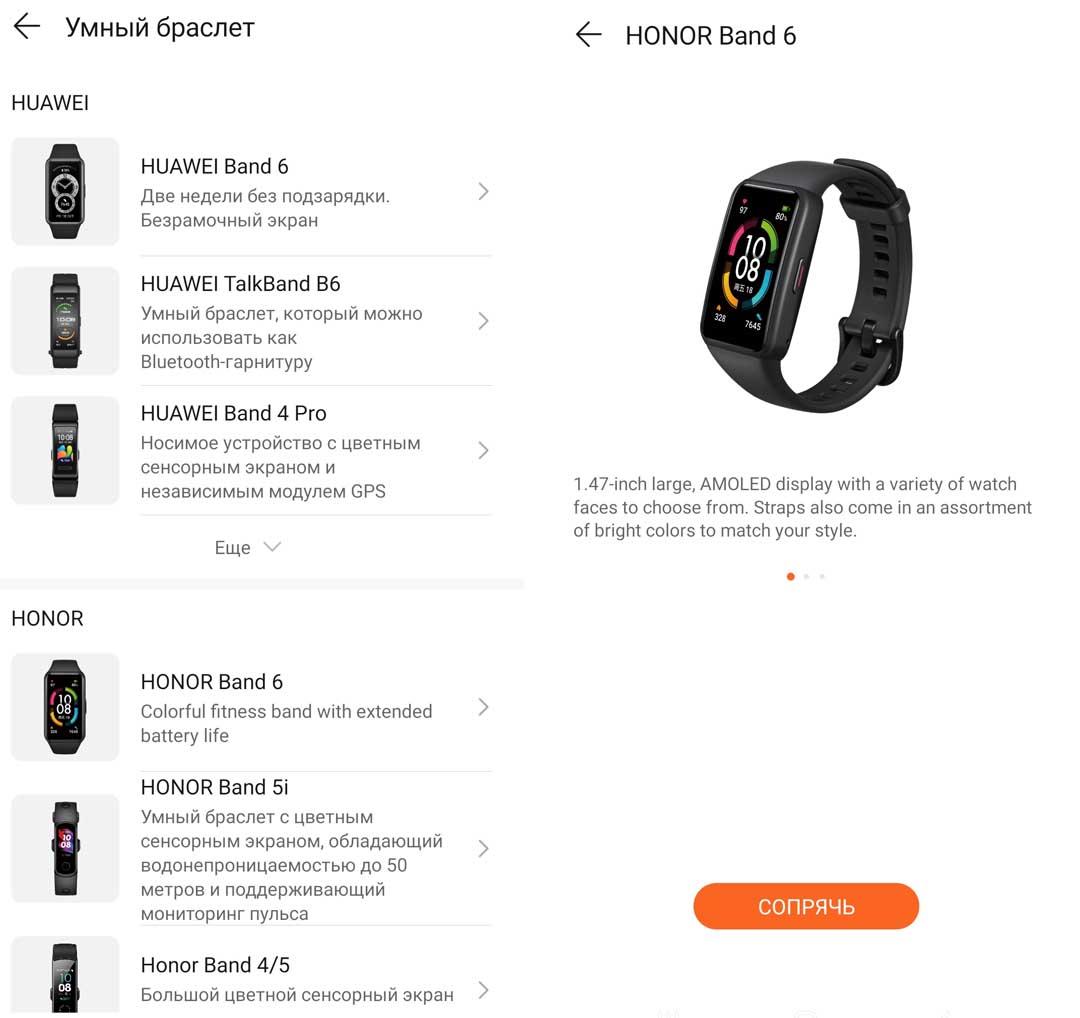
На iPhone есть программа «Здоровье», встроенная по умолчанию, имеются интегрированные шагомеры и на некоторых смартфонах под управлением Android, но чаще всего, чтобы обзавестись данной полезной функцией, потребуется скачать специальное приложение из Play Market.
Проверить наличие датчика на мобильном девайсе можно в его настройках (он присутствует, если есть опция автоматического поворота экрана) или характеристиках, указанных производителем.
Принцип работы шагомера в телефоне одинаков для всех моделей и заключается в следующем:
- Акселерометром определяется положение пользователя устройства в пространстве.
- Изменение положения при перемещении фиксируется датчиком, то есть отмечаются конкретно ритмические колебания, интерпретируемые как шаги.
- Электронные импульсы, возникающие при каждом изменении положения, преобразуются в числовые показатели, данные обрабатываются, формируя статистику, а пользователь может увидеть эту информацию на экране устройства.

Где следует держать телефон
На функциональность размещение устройства не влияет, при этом результаты могут искажаться, так что следует принимать во внимание то, как шагомер считает шаги. Можно держать телефон в кармане брюк или куртки, в сумке, в руке и т. д., причём неважно, как именно он будет расположен, главное, чтобы аппарат улавливал изменения положения тела при ходьбе.
Погрешность измерений присутствует всегда, к тому же производителей мобильных девайсов не слишком заботит точность датчика, но чтобы результаты не вводили в заблуждение, размещая смартфон, стоит учесть, как устройство считает шаги. Распознавая движения, не являющиеся шагами, шагомер внесёт и их в статистику. Например, если вы повесите на шею телефон в чехле на шнурке, это значительно повысит погрешность измерений, поскольку создаст дополнительные колебания. Так, лучшее место размещения девайса при подсчёте шагов – карман брюк.
Насколько точны измерения
Точность результатов зависит от чувствительности датчика, встроенного в смартфон. Погрешность обычно составляет до 30%, но искажение данных будет меньше у дорогих девайсов. Поскольку счётчик шагов, который работает в телефоне, воспринимает за шаги любые движения тела, то точность выше, когда устройство расположено в нижней части тела (взмахи рук не будут учитываться при подсчёте), например, при размещении в кармане или на поясе, в таком случае погрешность составит 5-10%.
Погрешность обычно составляет до 30%, но искажение данных будет меньше у дорогих девайсов. Поскольку счётчик шагов, который работает в телефоне, воспринимает за шаги любые движения тела, то точность выше, когда устройство расположено в нижней части тела (взмахи рук не будут учитываться при подсчёте), например, при размещении в кармане или на поясе, в таком случае погрешность составит 5-10%.
Свою лепту вносит и тип поверхности. Чем она ровнее, тем точнее будут показатели шагомера. Погрешность при ходьбе по пересечённой местности выше, но всё равно сравнительно небольшая – до 5%. Добиться идеальной точности показаний не позволяют даже профессиональные приборы.
Как выбрать и установить шагомер на телефон
Педометр обычно не предустановлен производителем, но его несложно установить на смартфон самостоятельно. Сегодня для отслеживания физической активности есть множество программных продуктов, которые в изобилии присутствуют в магазинах приложений.
Как подключить шагомер к телефону:
- В зависимости от операционной системы смартфона, выбираем способ установки ПО.
 Если речь об Android, проще всего качать софт из Google Play, но можно скачать и APK из надёжного источника в интернете.
Если речь об Android, проще всего качать софт из Google Play, но можно скачать и APK из надёжного источника в интернете. - Скачивание и установка шагомера выполняется стандартно, как и в случае с любым другим софтом. Просто жмём соответствующую кнопку на странице приложения, читаем и принимаем условия пользовательского соглашения, следуем инструкциям мастера установки. При запросе следует также разрешить приложению доступ к GPS.
- Настраиваем софт под себя, после чего шагомером в телефоне можно пользоваться.
Приложение будет работать только при наличии акселерометра в смартфоне.
Функционал программ может отличаться, отдельные педометры предлагают кроме подсчёта шагов, калорий и расстояния множество дополнительных опций. Некоторые шагомеры включают планы тренировок и позволяют соревноваться с другими пользователями. Новичку можно выбрать максимально простое приложение с базовыми функциями. Работать с интерфейсом софта данной категории просто, обычно освоиться можно в считанные минуты.
Чтобы настроить шагомер на телефоне, нужно указать в приложении параметры роста, веса, длину шага и прочие требуемые данные. Кроме того, можно переключиться в режим бега, задать маршрут и выполнить другие настройки, предполагающиеся функционалом софта.
Топ-5 лучших приложений-шагомеров для Android
В магазине Google Play можно найти немало софта для устройств на базе Android. Рассмотрим, какие шагомеры пользуются популярностью среди пользователей.
Шагомер – счётчик шагов и калорий для здоровья (Pacer Health)
Простое в использовании и эффективное приложение работает как шагомер в смартфоне, отслеживая различные виды активности, и позволяет сбросить лишние килограммы и привести себя в форму. Софт ведёт подсчёт шагов, фиксирует потраченные калории и время на бег или ходьбу, представляя информацию в виде графиков. С использованием GPS шагомер записывает маршруты перемещений, в том числе на велосипеде. Есть также раздел соревнований с другими людьми, повышающий мотивацию, и прочие дополнительные инструменты.
Шагомер – Счётчик шагов & счётчик калорий (Leap Fitness Group)
Удобное приложение, использующее для подсчёта шагов встроенный датчик. Данные о преодолённом расстоянии, времени и потраченных калориях сохраняются и предоставляются в виде графиков. Для точного подсчёта шагов потребуется внести информацию в настройках, роме того можно изменять чувствительность.
Шагомер – бесплатный счётчик шагов и калорий (Simple Design)
Ещё один простой шагомер с возможностью задавать ежедневные цели, достижение которых в течение 2 и больше дней становится началом серии, что мотивирует пользователя. Работает софт с использованием встроенного датчика телефона. Здесь есть режим тренировки с возможности отдельной регистрации времени активности, расстояния и потраченных калорий. Статистику можно увидеть в графиках-отчётах.
Счётчик шагов – EasyFit шагомер (Mario Hanna)
Яркое и функциональное приложение для подсчёта шагов, сожжённых калорий, расстояния и даже количества выпитой жидкости. Софт отличается красивым дизайном и включает 26 тем оформления. Пользователь может просматривать анимированную статистику, прогресс потери веса, играть в мини-игры для поддержания мотивации. Здесь есть также мотивационные значки и виджет шагов.
Софт отличается красивым дизайном и включает 26 тем оформления. Пользователь может просматривать анимированную статистику, прогресс потери веса, играть в мини-игры для поддержания мотивации. Здесь есть также мотивационные значки и виджет шагов.
StepsApp Шагомер (StepsApp)
Простой шагомер с привлекательным дизайном, виджетом, отличными графиками и анимацией. Приложение позволяет считать шаги, калории, просматривать статистику за месяц или год, ставить цели, менять цвета оформления и делиться своим прогрессом в социальных сетях.
Вы сможете выбрать для себя и другой понравившийся шагомер или многофункциональное программное решение, позволяющее кроме подсчёта шагов отслеживать состояние организма во время тренировок, корректировать интенсивность занятий, ставить цели, планировать выполнение поставленных задач и т. д.
д.
Используйте приложение «Здоровье» на iPhone или iPod touch
Приложение «Здоровье» собирает данные о состоянии здоровья с вашего iPhone, Apple Watch и приложений, которые вы уже используете, чтобы вы могли просматривать все свои успехи в одном удобном месте.
Health автоматически подсчитывает ваши шаги, пройденное и пройденное расстояние. А если у вас есть Apple Watch, они автоматически отслеживают данные о ваших действиях. Вы также можете ввести информацию в категорию «Здоровье» или получить данные из любого из ваших любимых приложений или устройств, совместимых с «Здоровьем».
Настройте свой профиль здоровья
- Откройте приложение «Здоровье» и коснитесь вкладки «Сводка».
- Нажмите на изображение своего профиля в правом верхнем углу.
- Коснитесь «Сведения о здоровье», затем коснитесь «Изменить».
- Добавьте свою информацию, например дату рождения и группу крови.
- Нажмите «Готово».

- Вы также можете настроить свой медицинский идентификатор или зарегистрироваться в качестве донора органов в своем профиле.
Apple Watch используют вашу личную информацию для подсчета количества сожженных калорий и т. д. Вы можете поделиться этой информацией с другими приложениями, и она будет обновляться на всех ваших устройствах.
После настройки профиля здоровья вы можете сначала просмотреть свой контрольный список здоровья на вкладке «Сводка». Контрольный список работоспособности позволяет увидеть и включить доступные функции работоспособности. Вы также можете нажать на изображение своего профиля в правом верхнем углу, а затем нажать «Контрольный список здоровья», чтобы получить к нему доступ.
Выберите любимые категории для отслеживания
- Откройте приложение «Здоровье» и коснитесь вкладки «Сводка».
- Нажмите «Изменить» рядом с «Избранное».
- Чтобы добавить или удалить категорию из избранного, коснитесь ее.
 Категории, отмеченные синей звездочкой , отображаются в избранном.
Категории, отмеченные синей звездочкой , отображаются в избранном. - Когда закончите, нажмите Готово.
Избранное показывает ваши успехи в каждой категории здоровья в этот день, например, Minutes Minutes или Steps. Чтобы просмотреть дополнительную информацию о категории, коснитесь ее.
Добавьте информацию о своем здоровье
- Откройте приложение «Здоровье» и коснитесь вкладки «Обзор».
- Коснитесь категории, например «Активность».
- Коснитесь подкатегории, например «Шаги».
- Нажмите «Добавить данные» в правом верхнем углу.
- Введите дату, время и данные для этого действия.
- Когда закончите, нажмите «Добавить».
Выберите, какие приложения обмениваются информацией с Health
- Откройте приложение «Здоровье» и коснитесь вкладки «Сводка».
- Коснитесь изображения своего профиля в правом верхнем углу.

- В разделе «Конфиденциальность» нажмите «Приложения». Вы можете увидеть уже имеющиеся у вас приложения, совместимые с Health. Если вы не видите приложение, возможно, оно несовместимо.
- Коснитесь приложения и включите категории здоровья, которые вы хотите отслеживать этим приложением.
Если вы используете несколько приложений для отслеживания разных вещей, приложение «Здоровье» может хранить все это в одном месте. Управляйте данными, добавленными в приложение Health.
Приложения Apple Watch также могут считывать и записывать данные о здоровье. Вы можете управлять ими прямо на Apple Watch: выберите «Настройки» > «Здоровье» > «Приложения».
Узнайте, как со временем меняется ваше здоровье
- Откройте приложение «Здоровье» и коснитесь вкладки «Сводка».
- Прокрутите вниз до раздела «Основные моменты». Основные моменты показывают ваше здоровье с течением времени, поэтому вы можете видеть, как вы себя чувствуете в целом.

- Коснитесь выделения, чтобы узнать больше об этой категории, или коснитесь «Показать все выделения» в нижней части списка.
Добавьте больше данных о своем здоровье
Информация о продуктах, не производимых Apple, или о независимых веб-сайтах, не контролируемых и не тестируемых Apple, предоставляется без рекомендации или одобрения. Apple не несет ответственности за выбор, работу или использование сторонних веб-сайтов или продуктов. Apple не делает никаких заявлений относительно точности или надежности сторонних веб-сайтов. Свяжитесь с продавцом для получения дополнительной информации.
Дата публикации:
Как использовать встроенный в iPhone шагомер (счетчик шагов)
Автор
Алан Трули
Обновлено
Счетчик шагов iPhone использует данные акселерометра для записи движений вверх и вниз при ходьбе, и эти данные можно легко получить позже.
iPhone имеет встроенный шагомер, который отслеживает расстояние, которое прошел его владелец, но Apple несколько спрятала эту функцию. Приложение Health для iPhone не требует Apple Watch, чтобы быть полезным; прямо в iPhone встроена возможность подсчета шагов, использующая датчики акселерометра для определения и записи сделанного шага, даже если приложение не открыто. Поскольку iPhone часто находится в кармане или в руке, он может записывать очень точные измерения того, сколько времени человек ходит пешком.
Чтобы найти эту информацию, пользователь может перейти на главный экран iPhone, затем провести пальцем вниз, чтобы открыть панель поиска, и ввести « Health» , чтобы найти и открыть приложение. Apple размещает некоторые показатели здоровья и физической формы на странице «Сводка », но если шаги не отображаются, их можно найти, нажав вкладку « Обзор» и перейдя в подкатегорию « шагов» .![]() Шаги также можно добавить в избранное, чтобы они отображались на вкладке « Сводка» при открытии приложения. Нажатие шагов на Сводка» или « Обзор» откроет страницу, полную информации, включая график шагов с течением времени.
Шаги также можно добавить в избранное, чтобы они отображались на вкладке « Сводка» при открытии приложения. Нажатие шагов на Сводка» или « Обзор» откроет страницу, полную информации, включая график шагов с течением времени.
Связано: Как Apple Watch измеряют частоту сердечных сокращений и объясняет его точность
iPhone использует датчик акселерометра, чтобы узнать, когда сделан шаг. Для iPhone относительно легко записывать эту информацию с течением времени и строить гистограммы и статистику, показанную на странице « шагов». iPhone также использует шагомер вместе с другими данными, такими как показания GPS и альтиметра, для расчета интересной информации, такой как устойчивость при ходьбе, длина шага, пройденные полеты и многое другое.
Когда дело доходит до точности, несколько исследований последних лет, кажется, пришли к общему выводу: его возможности отслеживания приличные, если у человека действительно есть iPhone на протяжении всего времени ходьбы, которое он хочет. отслеживаются. Исследователи, сравнивающие реальные результаты iPhone с результатами, полученными с помощью шагомеров/акселерометров, которые носят на талии, обнаружили, что iPhone занижает шаги в среднем на 12-21 процент. Во многом это было связано с периодами, когда у человека не было с собой телефона. В лабораторных условиях iPhone все же занижал шаги, но в меньшей степени.
отслеживаются. Исследователи, сравнивающие реальные результаты iPhone с результатами, полученными с помощью шагомеров/акселерометров, которые носят на талии, обнаружили, что iPhone занижает шаги в среднем на 12-21 процент. Во многом это было связано с периодами, когда у человека не было с собой телефона. В лабораторных условиях iPhone все же занижал шаги, но в меньшей степени.
Как и следовало ожидать, существуют сторонние фитнес-приложения и даже приложения, предназначенные для подсчета шагов, которые могут лучше соответствовать специализированным целям. Тем не менее, встроенный шагомер Apple, спрятанный внутри приложения «Здоровье», является бесплатным и должен хорошо удовлетворять потребности большинства пользователей. Конечно, iPhone должен быть в руке или в кармане, чтобы записывать шаги, поэтому стоит всегда носить с собой телефон (если вы не носите Apple Watch), чтобы убедиться, что каждый шаг учитывается.
Источник: Apple, JMIR Mhealth Uhealth, Journal of Sports Sciences
Подписывайтесь на нашу новостную рассылку
Похожие темы
- Технология
- Айфон
- Яблоко
Об авторе
Алан — технический писатель, проживающий в Новой Шотландии, Канада.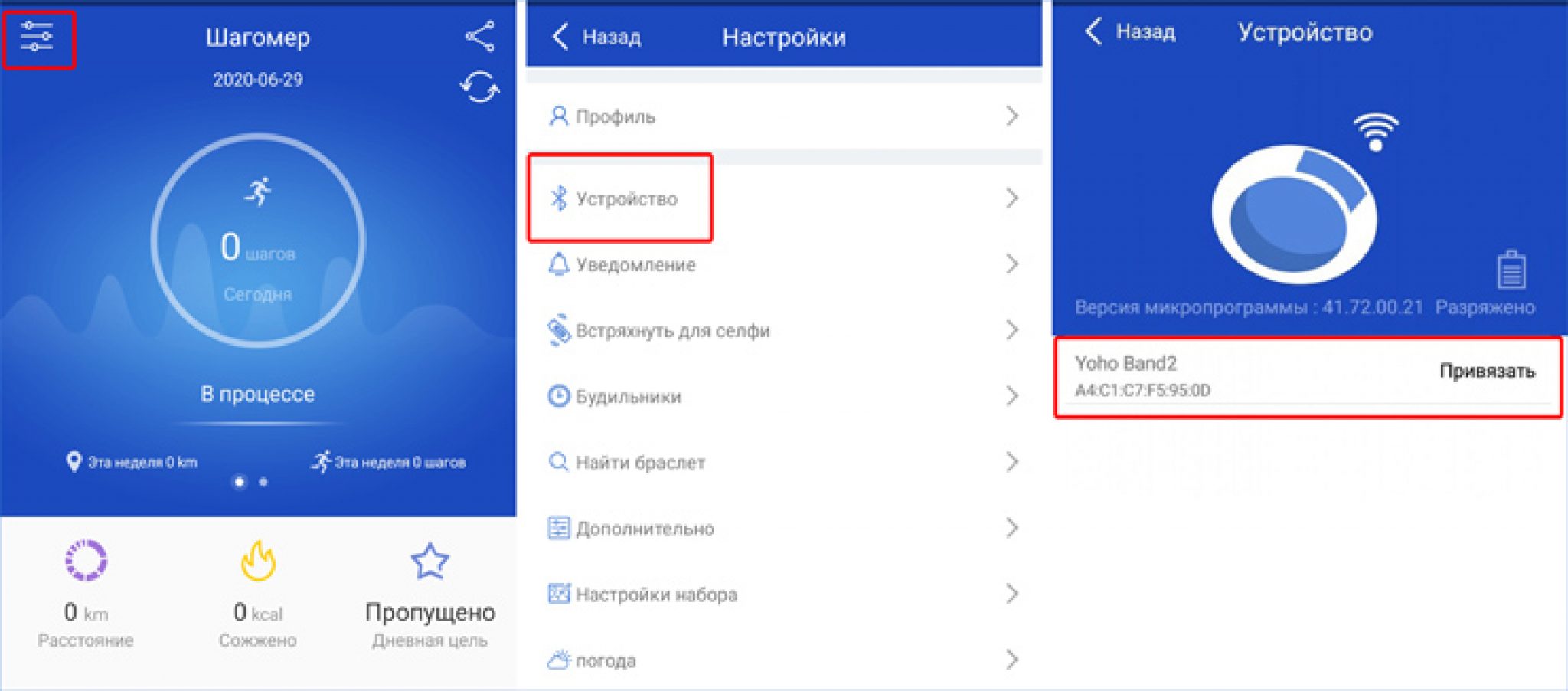


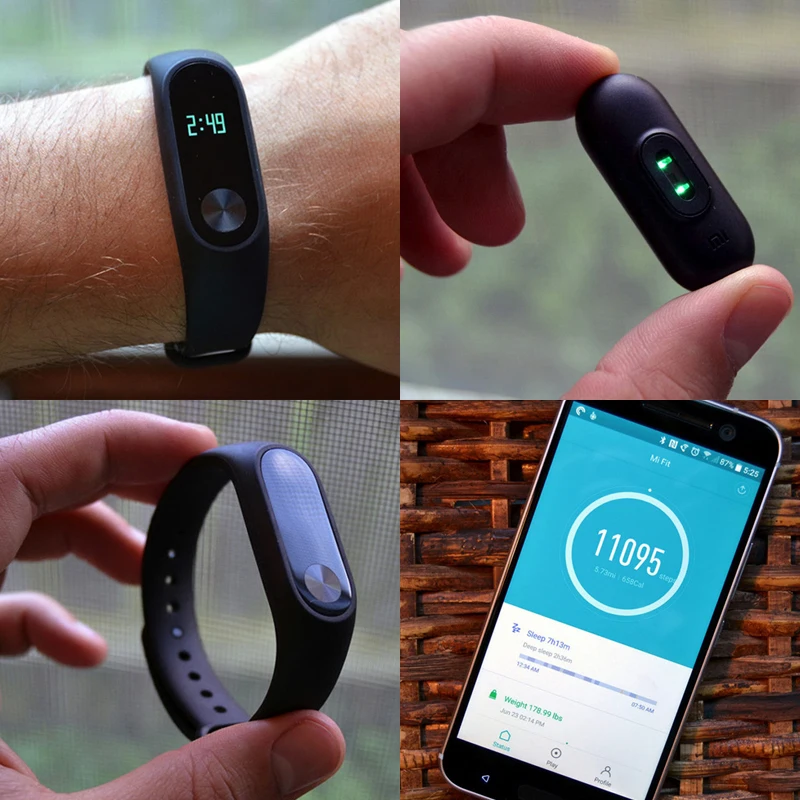



 Если речь об Android, проще всего качать софт из Google Play, но можно скачать и APK из надёжного источника в интернете.
Если речь об Android, проще всего качать софт из Google Play, но можно скачать и APK из надёжного источника в интернете.
 Категории, отмеченные синей звездочкой , отображаются в избранном.
Категории, отмеченные синей звездочкой , отображаются в избранном.
